فتوشاپ و افزودن درختهای واقع گرایانه با یک کلیک (+ دانلود فیلم آموزش گام به گام)
گاهی اوقات تنها گرفتن تصاویر از محیطهای زیبا کافی نیست و برای زیباتر شدن محیط نیاز به اضافه کردن درختهای بیشتری دارید. یکی از فیلترهای فوقالعادهی نرمافزار «Adobe Photoshop»، ویژگی ساخت بیش از 30 نوع درخت است که امکاناتی بیشتر از تنها کاشتن درختان را در اختیارتان قرار میدهد.


فیلم آموزشی افزودن درختهای واقعگرایانه به تصاویر در فتوشاپ
چگونه درختان واقع گرایانه به تصاویر خود در فتوشاپ اضافه کنیم؟
امکان اضافه کردن درخت به تصاویر از سال 2013 و عرضهی «Adobe Photoshop CC» وجود داشته است. این ویژگی در ابتدا بخشی از الگوهای موجود در بخش «Pattern Fill» بود که با گذر زمان به منوی «Filter» تغییر مکان داده است.
البته این مساله مانع خلاقیت شما نشده و همچنان اجازهی استفاده از آن در هر جایی را به شما میدهد.

با این ویژگی میتوانید یک درخت در یک تصویر خالی ایجاد کرده و یا درختی را به عکس موجود خود اضافه کنید.
- یک تصویر جدید در فتوشاپ ایجاد کرده و یا یک تصویر را باز نمایید. یک لایهی جدید با هر نامی ایجاد کنید.
- از طریق منوی «Filters» به بخش «Render» رفته و گزینهی «Tree» را انتخاب کنید تا پنجرهی «Tree» باز شود.
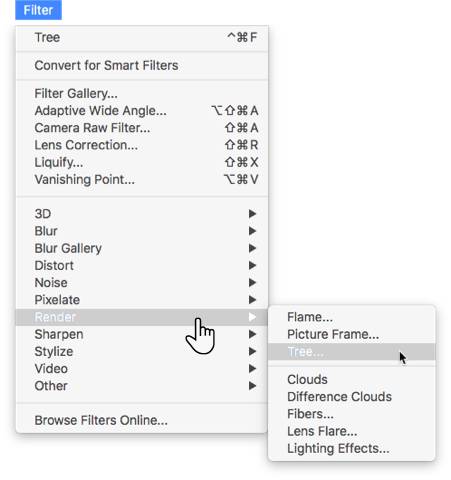
- در زبانهی «Basic» لیست کشویی «Base Tree Type» را باز کرده و درخت مورد نظر خود را برگزینید.
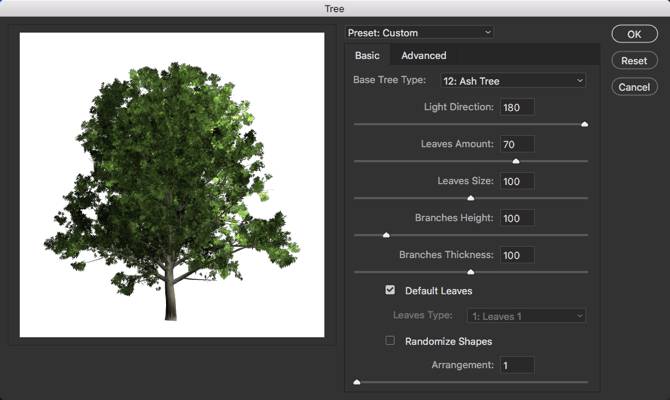
- از گزینههای موجود برای سفارشیسازی ظاهر درخت خود استفاده نمایید. در نهایت بر روی گزینهی «OK» کلیک کنید.
اندازه و محل قرارگیری درخت را به گونهای تنظیم کنید که در تصویر طبیعی به نظر برسد. پنجرهی «Tree» یک ابزار قدرتمند برای سفارشیسازی درختان را در اختیارتان قرار داده است. برای مثال، میتوانید با استفاده از تابش نور، فصل تصویر پس زمینهی خود را تغییر دهید، یا در رنگ و تعداد برگان درخت تغییر ایجاد نمایید، یا حتی اندازهی برگها را کوچک یا بزرگ کنید. بر اساس گفتهی شرکت ادوبی، این درختان طبیعی بوده و تنها یک نقاشی نیستند.
با استفاده از این دانش و به کمک گزینهی «Random» در این بخش، میتوانید برای خود یک جنگل ایجاد کنید. یا حتی میتوانید از این ویژگی برای شبیه سازی یک باغچه استفاده کنید تا ببینید نتیجهی کار چطور خواهد شد.
اگر این مطلب برایتان جالب بوده است، میتوانید از مطالب مشابه دیگر نیز استفاده کنید:
- گنجینه آموزش های فتوشاپ (Photoshop)
- فتوشاپ و ایجاد جلوههای ویژه روی تصاویر تنها با یک کلیک
- مقایسه کاربردی نرمافزارهای طراحی گرافیک – فوتوشاپ در مقابل کورل دراو
- چگونه فونت پیشفرض فتوشاپ و ایلاستریتور را تغییر دهیم؟
^^


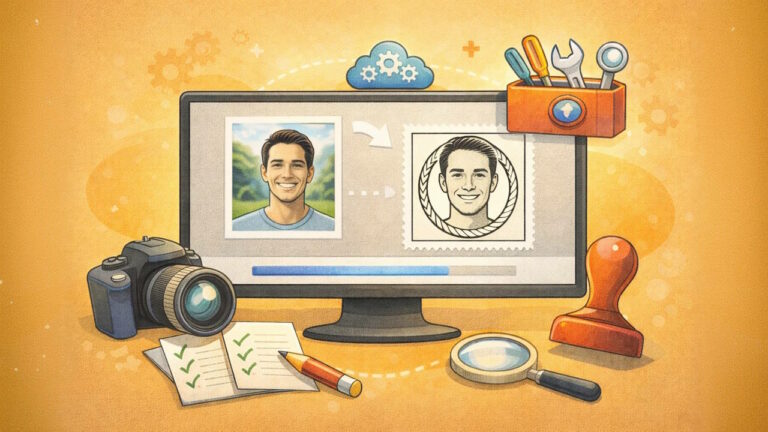









هم این درس و هم درسهای دیگه رو خیلی عالی و با زبان ساده و قابل فهم توضیح میدن .خیلی ممنون از مربی و خیلی ممنون از فرادرس